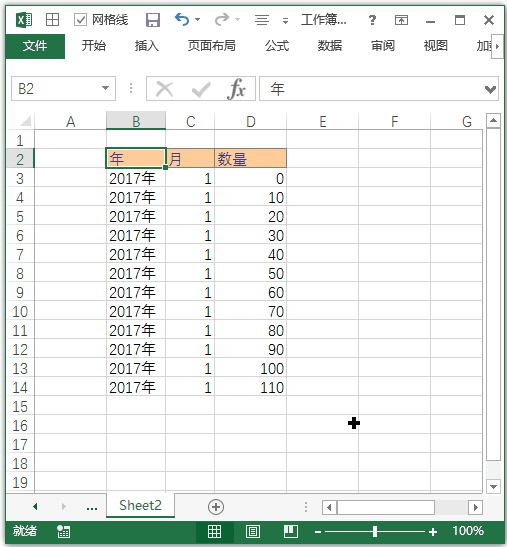①打开Excel2010,源数据表格我已经制作好了,我们要计算年级班级的平均分,首先,在D15单元格输入: =AVERAGEIFS(E2:E13,A2:A13,"一年级",D2:D13,"语...
实例演示教程:
①打开Excel2010,源数据表格我已经制作好了,我们要计算年级班级的平均分,首先,在D15单元格输入: =AVERAGEIFS(E2:E13,A2:A13,"一年级",D2:D13,"语文")
②回车,得到结果79,我们对照源表格,可以确定平均分就是79,正确。
③然后在D16单元格输入: =AVERAGEIFS(E2:E13,A2:A13,"二年级",B2:B13,"一班",D2:D13,"数学")
点击之后就会在表格的右侧弹出一个信息检索的窗口
首先,打开excel表格,然后输入某段英文或者其他语种,如图;然后在工具栏将默认的"开始"切换至"审阅" 在审阅栏下我们可以看到"翻译"选项,点击之后就会在表格的右侧弹出一个信息检索的窗口,如下图; 我们可以通过鼠标左键选中然后点击翻译的方式
④回车,结果是93.5,这两个公式的意义我稍后为大家说明。
公式说明
公式一:在分数区域求平均值,在年级区域找符合一年级条件的,在学科区域找符合语文条件的,然后求出这两个条件下的平均值。
公式二:在分数区域求平均值,在年级区域找符合二年级条件的,在班级区域找符合一班条件的,在学科区域找符合数学条件的,然后求出这三个条件下的平均值。
而是对方发过来的文件默认设置了该选项
每次保存excel时都弹出对话框,提示“隐私问题警告:此文档中包含宏、ActiveX控件、XML扩展包信息或Web组建。它们中可能包含个人信息,这些信息无法通过设置“工具”菜单下“选项”对话框“安全性”选项卡中的“保存时从文